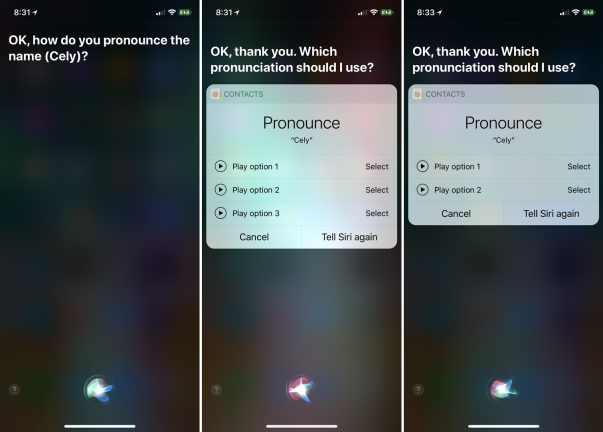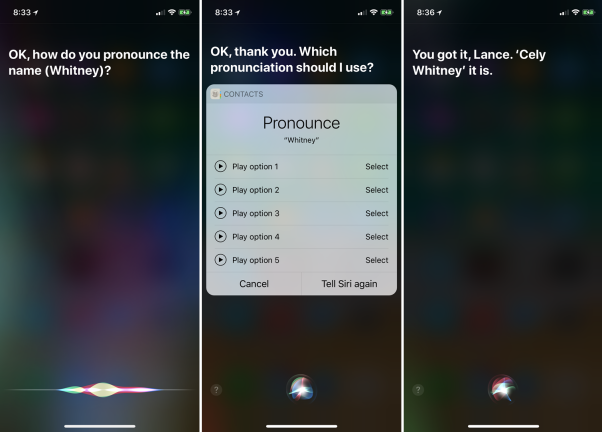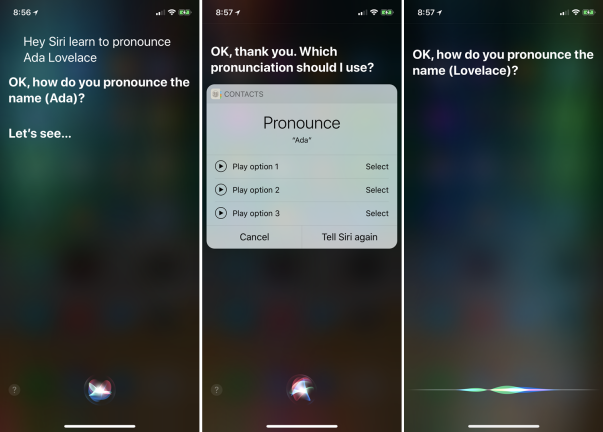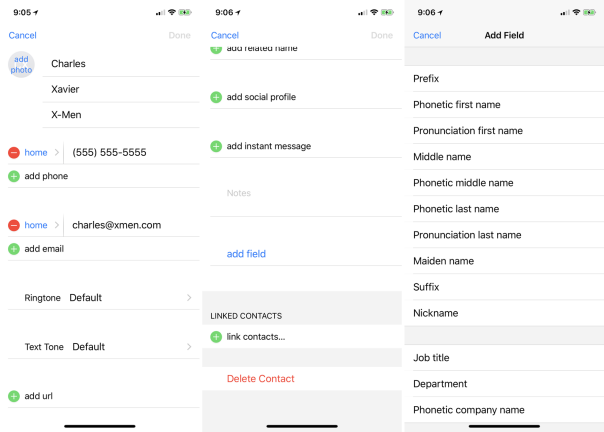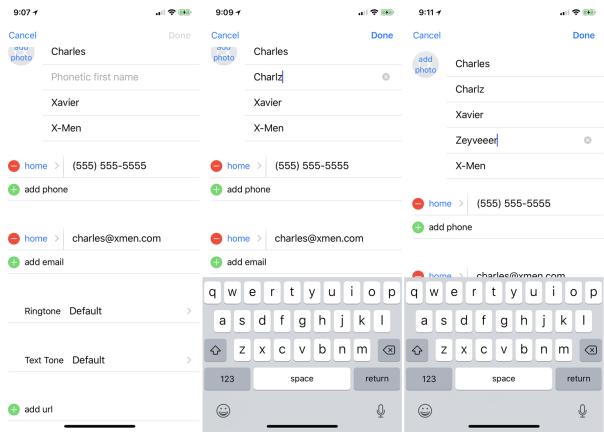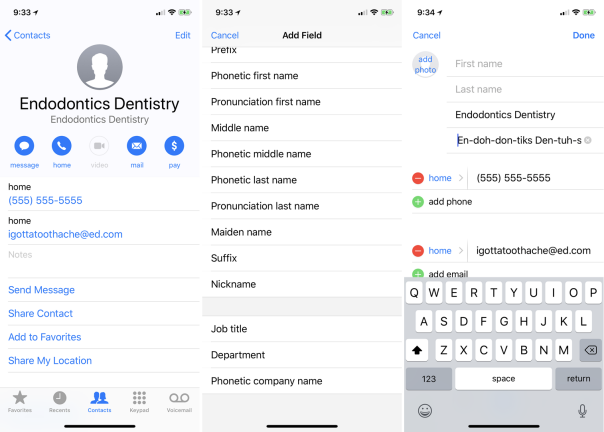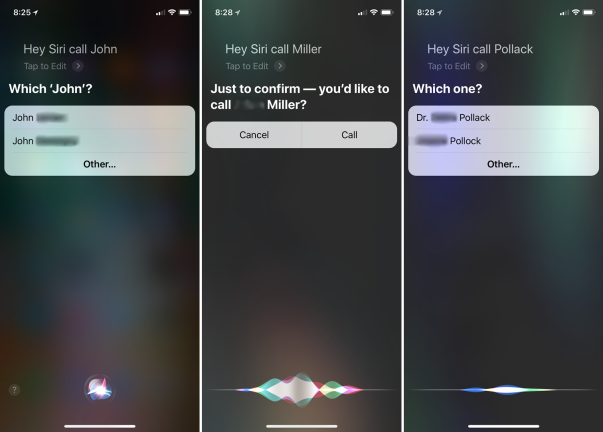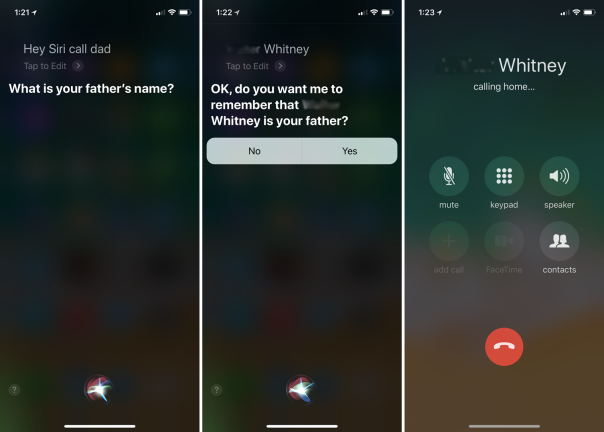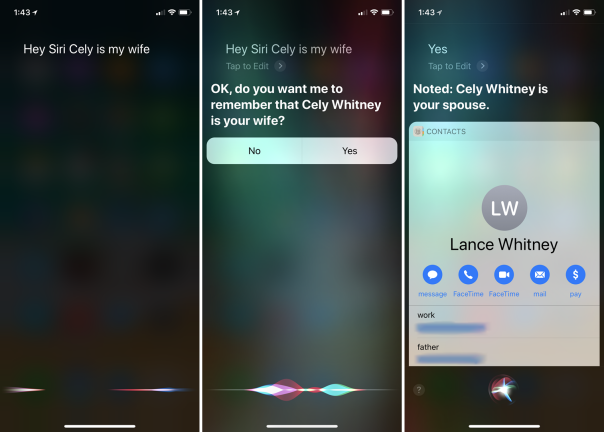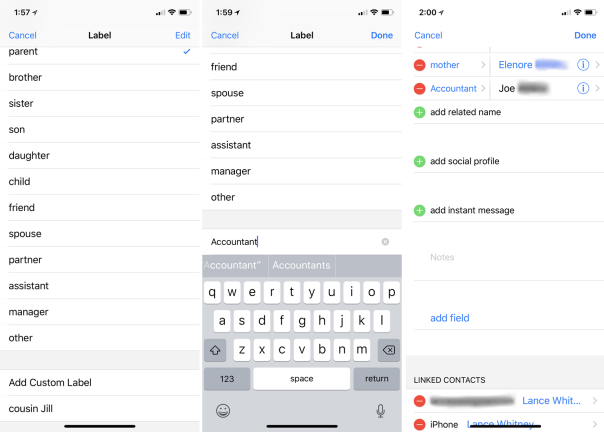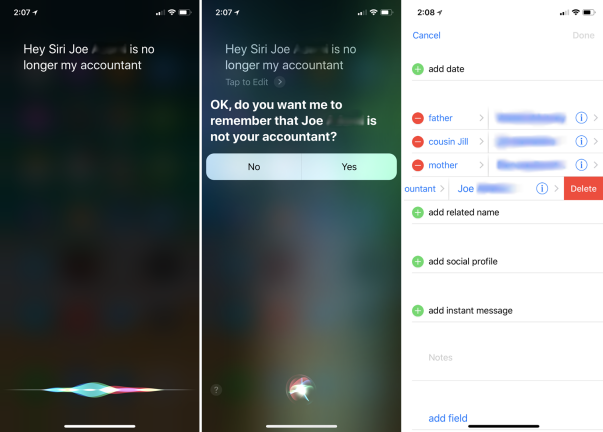คุณเบื่อที่ Siri จัดการชื่อคนในรายชื่อผู้ติดต่อของคุณหรือไม่? Siri อาจรู้สึกรำคาญและงุนงงกับชื่อที่ออกเสียงไม่ง่าย แต่คุณสามารถแก้ไขข้อผิดพลาดของเธอได้ เพื่อให้ผู้ช่วยเสียงที่เป็นมิตรและคุ้นเคยของคุณเรียนรู้วิธีที่ถูกต้องในการพูดชื่อครอบครัว เพื่อน และคนอื่นๆ
Siri ยังสามารถสับสนได้เมื่อคุณพยายามโทรหรือส่งข้อความถึงใครบางคนในรายชื่อผู้ติดต่อของคุณเมื่อคุณพยายามใช้ชื่อเล่น คุณสามารถฝึก Siri เกี่ยวกับการออกเสียงและชื่อเล่นบน iPhone หรือ iPad ของคุณได้ แต่ขั้นตอนนี้จะต้องทำซ้ำสำหรับอุปกรณ์ทั้งสองเครื่อง โชคดีที่มันใช้งานได้เหมือนกันไม่ว่าคุณจะใช้อะไร
ออกเสียงชื่อ
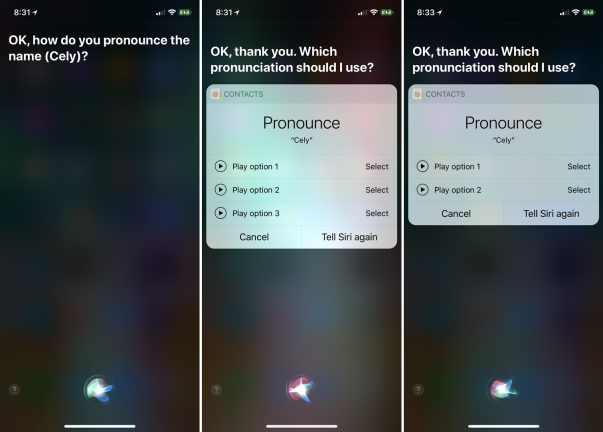
สมมติว่าคุณขอให้ Siri โทรหรือส่งอีเมลหรือข้อความตัวอักษรถึงใครซักคน และด้วยเหตุนี้ Siri จึงออกเสียงชื่อผิด เปิดใช้งาน Siri อีกครั้งและพูดว่า: "คุณออกเสียงผิด" สิริถามว่าคุณออกเสียงชื่อของบุคคลนั้นอย่างไร บอกเธอ แล้วเธอจะแสดงรายการตัวเลือก โดยขอให้คุณเลือกตัวเลือกที่ถูกต้อง แตะที่แต่ละตัวเลือกเพื่อฟังว่าชื่อจะออกเสียงอย่างไร หากไม่มีตัวเลือกใดที่เหมาะสม ให้แตะที่ลิงก์เพื่อ "บอก Siri อีกครั้ง" Siri ขอให้คุณพูดชื่ออีกครั้ง จากนั้นแสดงรายการตัวเลือกอื่น แตะที่แต่ละรายการเพื่อฟังอีกครั้งแล้วแตะเลือกเพื่อเลือกรายการที่ดีที่สุด
ออกเสียงนามสกุล
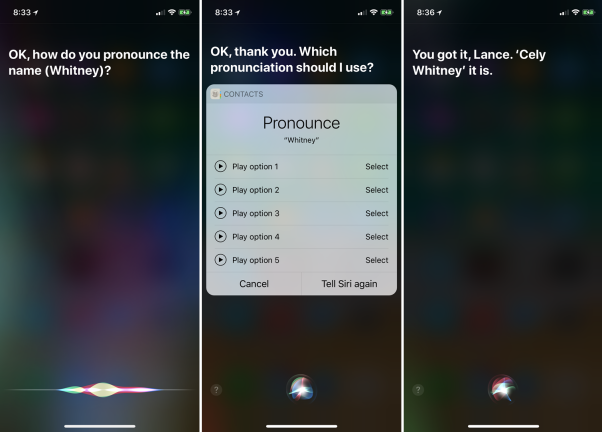
ถัดไป Siri จะถามว่าคุณออกเสียงนามสกุลของบุคคลนั้นอย่างไร ออกเสียงชื่อสิริ เธอแสดงรายการตัวเลือก แตะที่แต่ละรายการเพื่อฟัง ไม่ดี? แตะที่ "บอก Siri อีกครั้ง" และทำซ้ำชื่อ แตะที่ตัวเลือกใหม่แต่ละรายการแล้วแตะเลือกเพื่อเลือกตัวเลือกที่ดีที่สุด หากบุคคลนั้นมีชื่อกลาง สิริจะถามคุณว่าออกเสียงอย่างไรเช่นกัน
สอน Siri ด้วยคำสั่งโดยตรง
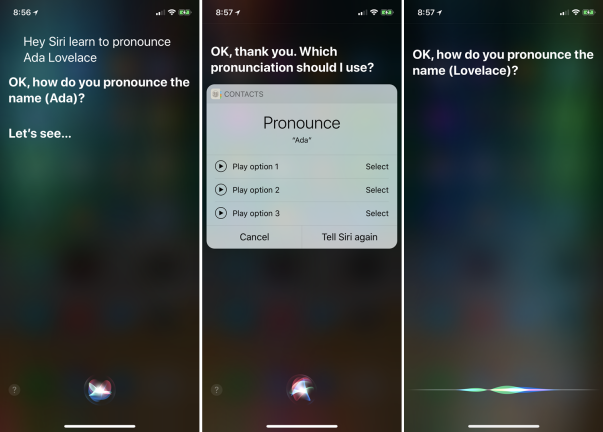
หรือคุณอาจพูดว่า: "หวัดดี Siri เรียนรู้การออกเสียง [ชื่อผู้ติดต่อ]" Siri ทำตามขั้นตอนเดียวกัน โดยถามวิธีออกเสียงชื่อและนามสกุลโดยแจ้งให้คุณเลือกตัวเลือกที่ดีที่สุดสำหรับแต่ละรายการ
ป้อนการสะกดคำตามสัทศาสตร์
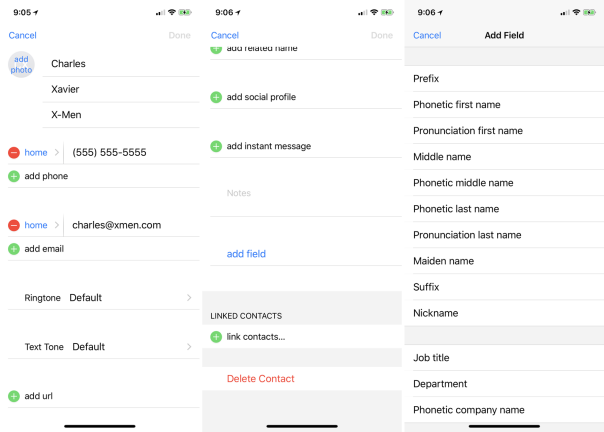
หากคุณไม่สามารถให้ Siri ออกเสียงชื่อด้วยเสียงได้ แสดงว่าคุณอาจได้ผลลัพธ์ที่ดีกว่าโดยเข้าไปที่ข้อมูลติดต่อของบุคคลนั้นและสะกดชื่อตามการออกเสียง เปิดแอพ Contacts เปิดรายการของบุคคลนั้นแล้วแตะ Edit ที่มุมบนขวา ปัดหน้าผู้ติดต่อลงจนกว่าคุณจะเห็นลิงก์เพื่อเพิ่มฟิลด์ แตะที่ลิงค์นั้น ที่หน้า Add Field ให้แตะที่รายการชื่อ Phonetic
จบการสะกดคำตามสัทศาสตร์
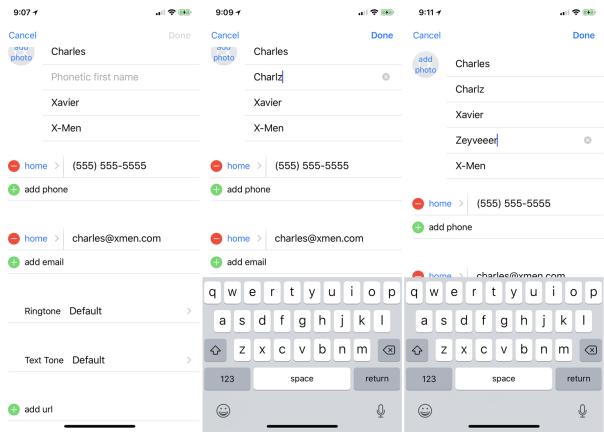
ในฟิลด์ ชื่อการออกเสียง ให้พิมพ์ชื่อตามการออกเสียงให้ดีที่สุด คุณอาจต้องการค้นหาชื่อในพจนานุกรมหรือค้นหาออนไลน์เพื่อดูว่ามันสะกดอย่างไร ปัดหน้าจอลง แตะที่ช่องเพิ่ม แล้วแตะช่องสำหรับนามสกุลตามการออกเสียง พิมพ์นามสกุลตามการออกเสียงในช่องที่เหมาะสม แตะเสร็จสิ้น จากนั้นคุณสามารถขอให้ Siri แสดงข้อมูลติดต่อของบุคคลนั้นได้ และตอนนี้ Siri จะออกเสียงชื่อเต็ม
การออกเสียงบริษัท
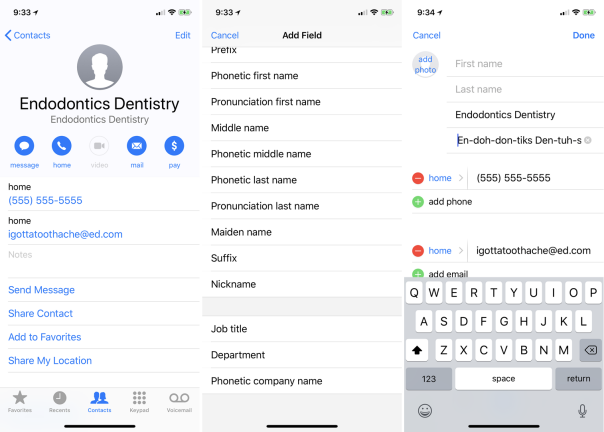
คุณสามารถขยายกระบวนการนี้นอกเหนือจากชื่อบุคคลไปจนถึงชื่อบริษัทได้ ข้อมูลติดต่อสำหรับบริษัทรวมถึงฟิลด์สำหรับชื่อบริษัทแบบออกเสียง เพิ่มฟิลด์นั้น พิมพ์ชื่อตามการออกเสียง แล้ว Siri ควรเรียนรู้วิธีการออกเสียงที่ถูกต้อง
ชื่อเล่น
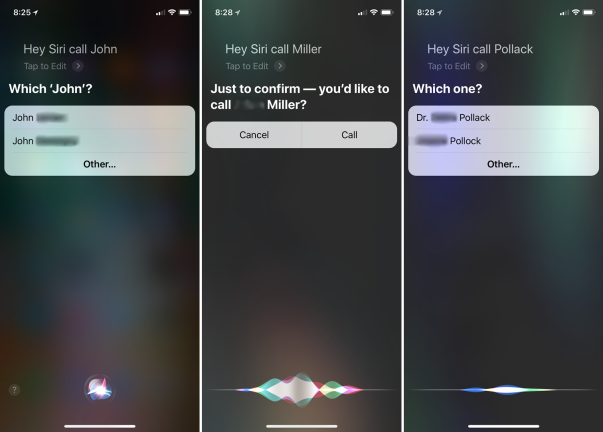
จะเกิดอะไรขึ้นหากชื่อของพวกเขาออกเสียงถูกต้อง แต่ Siri กำลังมีปัญหาในการแยกแยะผู้คน นี่คือที่ที่ชื่อเล่นกลายเป็นเรื่องง่าย

สมมติว่าคุณขอให้ Siri โทรหรือส่งข้อความถึงใครบางคนโดยพูดชื่อจริงของเขาหรือเธอ เช่น "โทรหา John" และมี John มากกว่าหนึ่งคนในรายชื่อผู้ติดต่อของคุณ Siri จะถามว่า John คนไหนแสดงและพูดตัวเลือกที่เป็นไปได้
หากคุณต้องการหลีกเลี่ยงสิ่งเหล่านี้ เพียงแค่ให้นามสกุลของผู้ติดต่อ คุณก็จะสามารถระบุผู้ติดต่อที่ถูกต้องได้รวดเร็วยิ่งขึ้น เพื่อเป็นการเตือน วิธีนี้ใช้ได้ผลดีที่สุดสำหรับนามสกุลที่แตกต่างจากชื่อแรกของผู้ติดต่อรายอื่น หากคุณมีผู้ติดต่อที่มีนามสกุลเดียวกันมากกว่าหนึ่งราย Siri จะยังคงขอให้คุณระบุบุคคลที่ถูกต้อง
กำหนดความสัมพันธ์
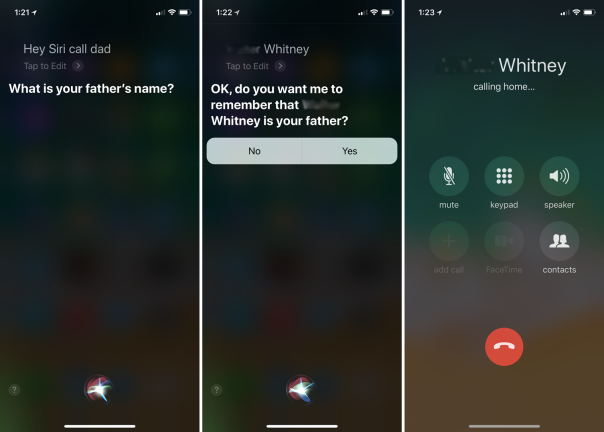
บางทีคุณอาจต้องการโทรหรือส่งข้อความถึงสมาชิกในครอบครัวหรือญาติ แต่ต้องการอ้างถึงบุคคลนั้นด้วยความสัมพันธ์มากกว่าชื่อของเขาหรือเธอ ที่นี่คุณมีตัวเลือกน้อย พูดว่า: "หวัดดี Siri โทรหาพ่อ" ครั้งแรกที่คุณทำเช่นนี้ Siri จะถามชื่อพ่อของคุณ ตั้งชื่อให้เธอ จากนั้น Siri จะถามว่าคุณต้องการจำคนๆ นั้นว่าเป็นพ่อของคุณหรือไม่ บอกว่าใช่. จากนั้นให้ขอให้ Siri "โทรหาพ่อ" หรือ "โทรหาพ่อ" แล้วเธอจะรู้ว่าต้องติดต่อใคร
กำหนดความสัมพันธ์ด้วยคำสั่งโดยตรง
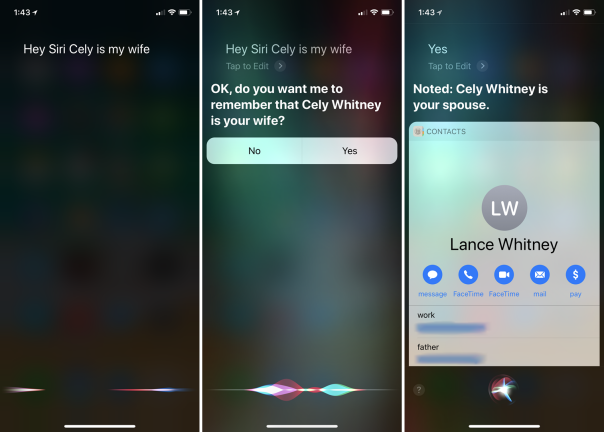
คุณยังสามารถตั้งชื่อเล่นให้กับบุคคลใดบุคคลหนึ่งตามความสัมพันธ์ของคุณโดยอธิบายให้ Siri ฟัง พูดว่า: "ศิริ [ชื่อภรรยา] คือภรรยาของฉัน" หรือ "[ชื่อสามี] คือสามีของฉัน" หรือ "[ชื่อลูกชาย] คือลูกชายของฉัน" สิริถามว่าคุณต้องการที่จะจำได้ว่าคนที่คุณตั้งชื่อเป็นภรรยาหรือสามีหรือลูกชายของคุณ ตอบใช่ และ Siri จะบันทึกความสัมพันธ์ในรายการของคุณในแอพรายชื่อ คุณสามารถขยายสิ่งนี้ให้กับเพื่อน ลูกพี่ลูกน้อง แพทย์ ทันตแพทย์ และคนอื่นๆ ในชีวิตของคุณได้
ตั้งค่าความสัมพันธ์ด้วยตนเอง

หรือคุณสามารถไปที่รายการของคุณโดยตรงในแอปผู้ติดต่อเพื่อสร้างชื่อเล่น เปิด Contacts และเปิดรายการของคุณเอง แตะที่แก้ไข ปัดหน้าจอลงแล้วแตะที่ปุ่ม "เพิ่มชื่อที่เกี่ยวข้อง" แตะคำที่อธิบายความสัมพันธ์ได้ดีที่สุด เช่น แม่ พ่อ พี่ชาย น้องสาว คู่สมรส ผู้จัดการ จากนั้นแตะที่ปุ่มข้อมูลถัดจากชื่อที่เกี่ยวข้องและเลือกผู้ติดต่อที่คุณต้องการเชื่อมโยงกับคำที่คุณเลือก
ตั้งค่าฉลากแบบกำหนดเอง
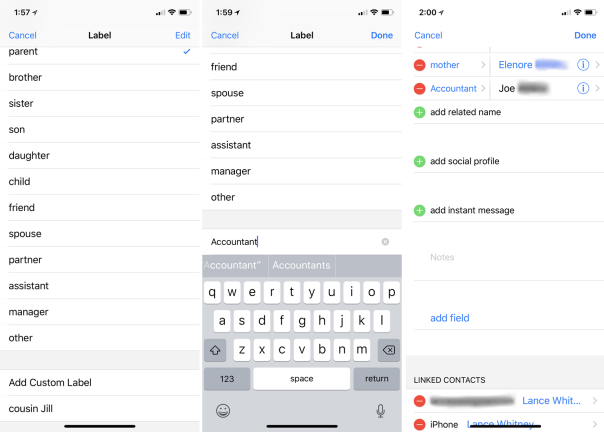
หากไม่มีข้อกำหนดใดที่ตรงกัน ให้แตะรายการที่ด้านล่างเพื่อ "เพิ่มป้ายกำกับที่กำหนดเอง" พิมพ์คำที่คุณต้องการใช้ เช่น นักบัญชี แตะเสร็จสิ้น จากนั้นแตะที่ปุ่มข้อมูลถัดจากชื่อที่เกี่ยวข้องและเลือกชื่อผู้ติดต่อสำหรับบัญชีของคุณ แตะเสร็จสิ้น
ลบชื่อเล่น
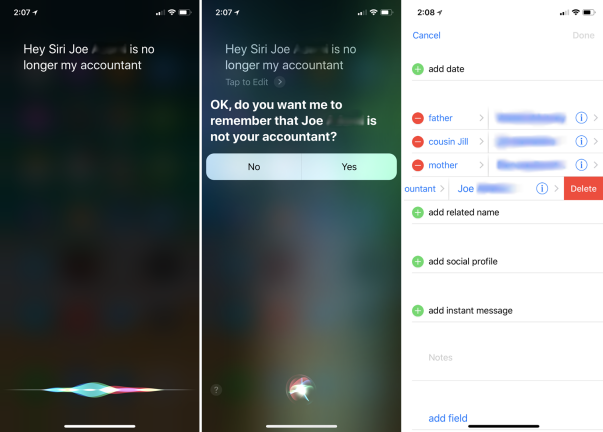
จะทำอย่างไรถ้าคุณต้องการเปลี่ยนหรือลบชื่อเล่น ไม่มีปัญหา. คุณสามารถบอก Siri ได้ว่า "Joe Smith ไม่ใช่นักบัญชีของฉันแล้ว" หรือ "Jane Doe ไม่ใช่เจ้านายของฉันอีกต่อไป" สิริถามว่าคุณต้องการให้เธอจำข้อมูลนั้นหรือไม่ แตะหรือพูดว่าใช่ หากชื่อเล่นถูกบันทึกในรายการของคุณในแอปผู้ติดต่อ เพียงแก้ไขรายการของคุณแล้วแตะที่ปุ่มลบเพื่อลบชื่อเล่นและความสัมพันธ์